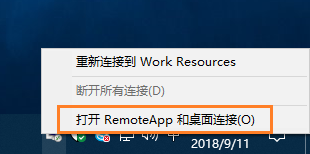Windows 7 以上版本的桌面操作系统,可从控制面板中配置“RemoteApp和桌面连接”。方法如下:
首先需要下载并安装 ms.local 根证书,否则在配置时会出现“此连接的安全证书存在问题”的错误无法继续配置。另外,确认当前网络的 DNS 服务器是校内的 DNS 服务器:10.8.8.8 及 10.8.4.4,否则将无法进行进一步的配置及使用。
之后,进入 Windows 的“控制面板”的主页
在控制面板的地址栏输入:“控制面板\所有控制面板项\RemoteApp 和桌面连接”,并点击“访问 RemoteApp 和桌面”
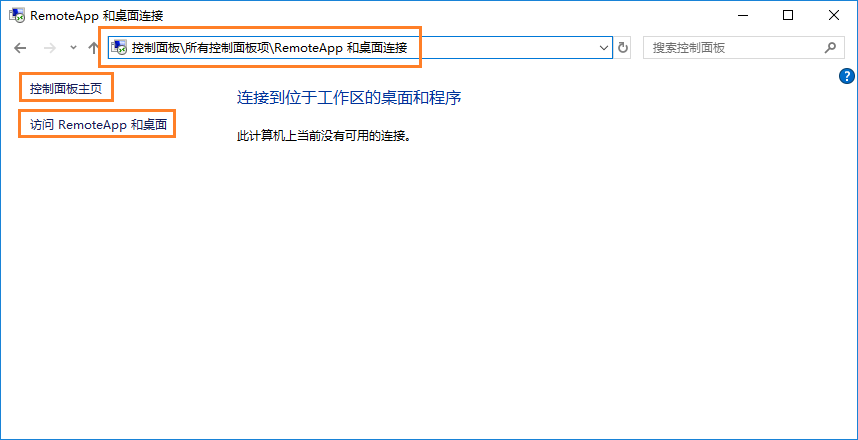
在“电子邮件地址或连接 URL” 中输入:https://rds.ms.local/RDWeb/Feed/webfeed.aspx
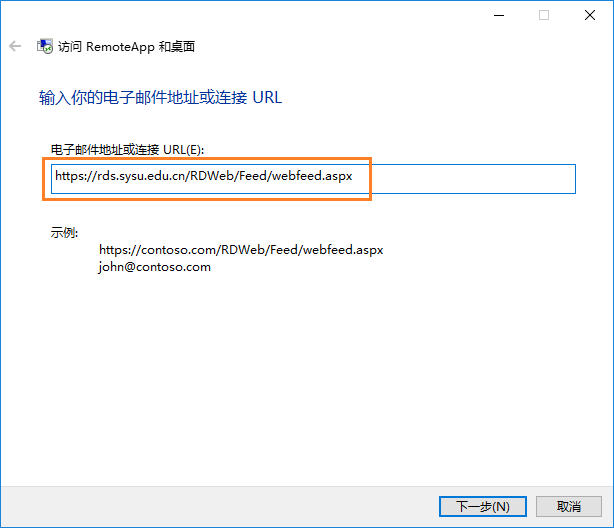
见“准备就绪,可以设置连接”请点击“下一步”:
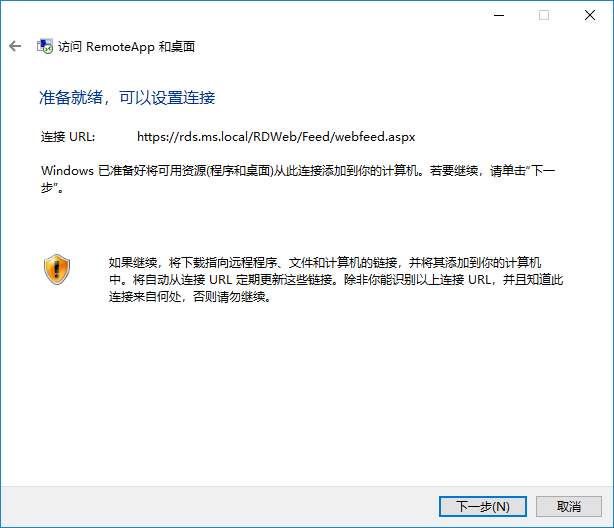
用户名输入 Office 365 的帐号(<NetID>@ms.sysu.edu.cn)及密码,并点击“确定”:
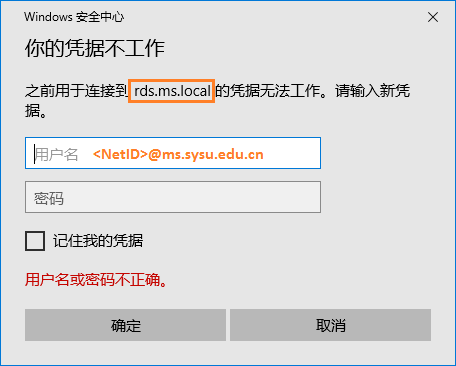
耐心等待系统添加连接资源后,点击“完成”按钮。
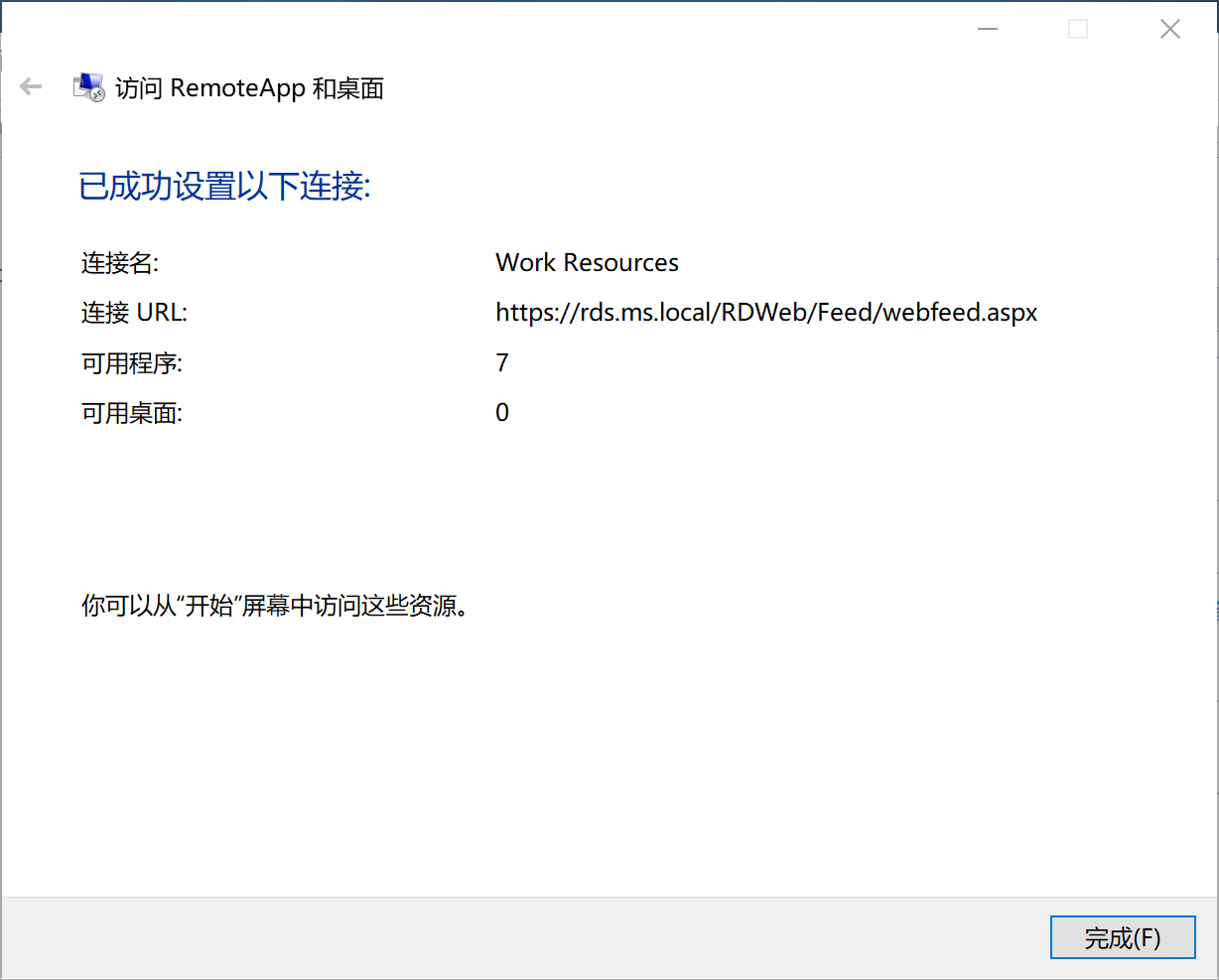
完成后可见“连接到位于工作区的桌面和程序”的有关选项:
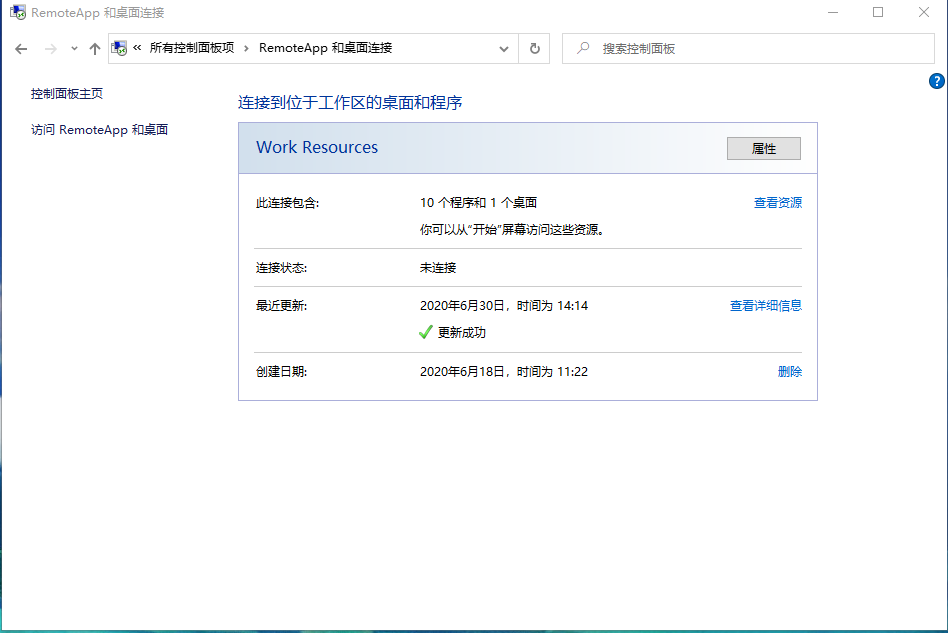
点击“查看资源”可看见类似以下的远程资源:
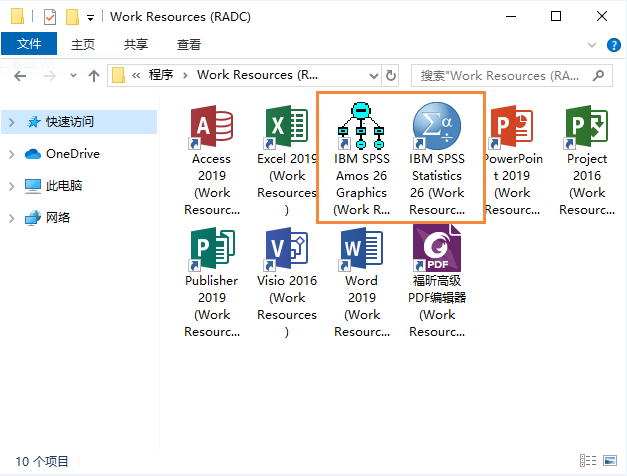
远程资源可以在“开始”菜单中找到:
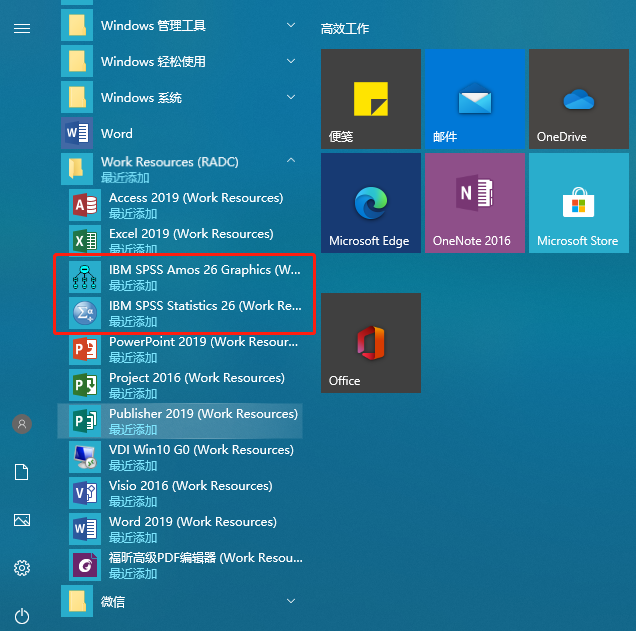
右下角的状态栏中,也有“打开 RemoteApp 和桌面连接”的小图标: